Herramienta de implementación de Office (ODT) es una herramienta de Microsoft que te permite instalar Office, Project y Visio a través de la línea de comandosLa línea de comandos es una interfaz textual que permite a los usuarios interactuar con el sistema operativo mediante comandos escritos. A diferencia de las interfaces gráficas, donde se utilizan iconos y menús, la línea de comandos proporciona un acceso directo y eficiente a diversas funciones del sistema. Es ampliamente utilizada por desarrolladores y administradores de sistemas para realizar tareas como la gestión de archivos, la configuración de redes y.... Con esta herramienta tendrás más control sobre la instalación de la suite ofimática, pudiendo definir qué aplicaciones e idiomas se instalan, cómo se deben actualizar estos productos y si mostrar o no la experiencia de instalación a tus usuarios.
Después de descargar el archivo ejecutable autoextraíble, obtendrá el ejecutable ODT (setup.exe) y los archivos XML de configuración de muestra.
Herramienta de implementación de Office
El instalador de Microsoft Office, que obtiene a través del archivo de imagen ISO / IMG, no le permite elegir qué aplicaciones desea instalar. En su lugar, instalará todas las aplicaciones incluidas en esa edición. Por lo tanto, si descargó la edición Professional Plus, no solo se instalarán Word, Excel y PowerPoint, sino también Publisher, Access, OneNote y Skype for Business. aplicaciones que para algunos son innecesarias, pero que se ven obligadas a instalar Y eso, por supuesto, ocupa un valioso espacio en disco.
Y aunque Microsoft Office tiene diferentes ediciones, que se diferencian en las aplicaciones que incluyen y en el precio, en ocasiones se requieren ciertas aplicaciones específicas, por lo que descargar estas ediciones no es lo ideal.
Entonces, ¿qué sucede si desea instalar solo algunas aplicaciones y no todas las incluidas en una determinada edición de Microsoft Office? Aquí es donde Herramienta de implementación de Office (ODT) entra en juego. Es una herramienta que le permite elegir qué aplicaciones de Office o Microsoft 365 instalar, el idioma y otras configuraciones deseadas.
Con ODT es posible descargar e instalar productos de Office que utilizan la tecnología de instalación Hacer clic y ejecutar. De esta forma, evita tener que descargar la ISO de Office y obtiene más control sobre su instalación.
Descargue e instale Office, Project y Visio
Con la herramienta de implementación de Office (ODT), no solo podrá descargar e instalar Office, sino también Microsoft 365, Project y Visio en su organización. Esto no tendría nada de extraordinario si no fuera por su principal ventaja: personalizar la instalación. Por ejemplo, solo puede instalar Microsoft Word y Visio de 32 bits en español, excluyendo el resto de aplicaciones.
Para comenzar, debe ejecutar ODT y extraer el ejecutable en una carpeta. Lo que obtendrás será el setup.exe y archivos de configuraciónLos archivos de configuración son componentes esenciales en el ámbito de la informática, utilizados para personalizar el comportamiento de software y sistemas operativos. Estos archivos, que suelen tener extensiones como .ini, .conf o .json, almacenan parámetros y ajustes que permiten adaptar el funcionamiento de una aplicación a las necesidades del usuario. Al facilitar la modificación de configuraciones sin necesidad de alterar el código fuente, los archivos de configuración promueven una... XML. Antes de poder instalar los productos de Office, debe editar el archivo de configuración y luego ejecutar setup.exe desde la línea de comandos.
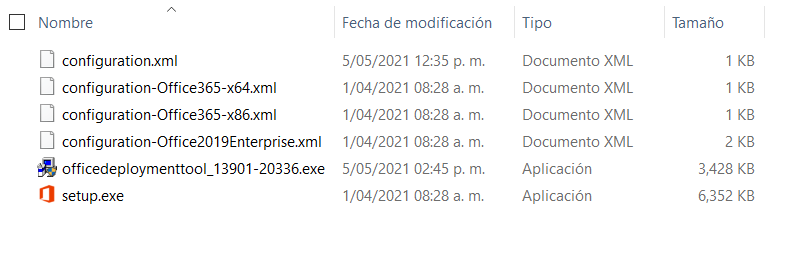
Por lo tanto, el siguiente paso es crear archivo configuration.xml desde una plantilla (manualmente) o créelo desde el herramienta de personalización de Office web. En este archivo de configuración se puede definir la versión de Office a instalar (2021, 2019, 365,…), la arquitectura (32 o 64 bits) y el idioma (español, inglés, etc.). También puede indicar si desea instalar Visio, Project o el paquete de idioma.
Por supuesto, aquí también puede indicar qué aplicaciones de Office desea instalar y cuáles excluir: Word, Excel, OneNote, PowerPoint, Outlook, Access, Publisher, OneDrive y / o Skype for Business. Hay muchas otras cosas que puede configurar.
Es importante que el archivo de configuración XML y Setup.exe estén en la misma ubicación. Luego, debe ejecutar el símbolo del sistema (CMD) desde esta ubicación. Para hacer esto, seleccione la barra de direcciones, escriba CMD y presione Enter. Luego ejecute el siguiente comando desde CMD: setup.exe / configure configuration.xml para iniciar la instalación de los productos de Office que indicó en el archivo XML.
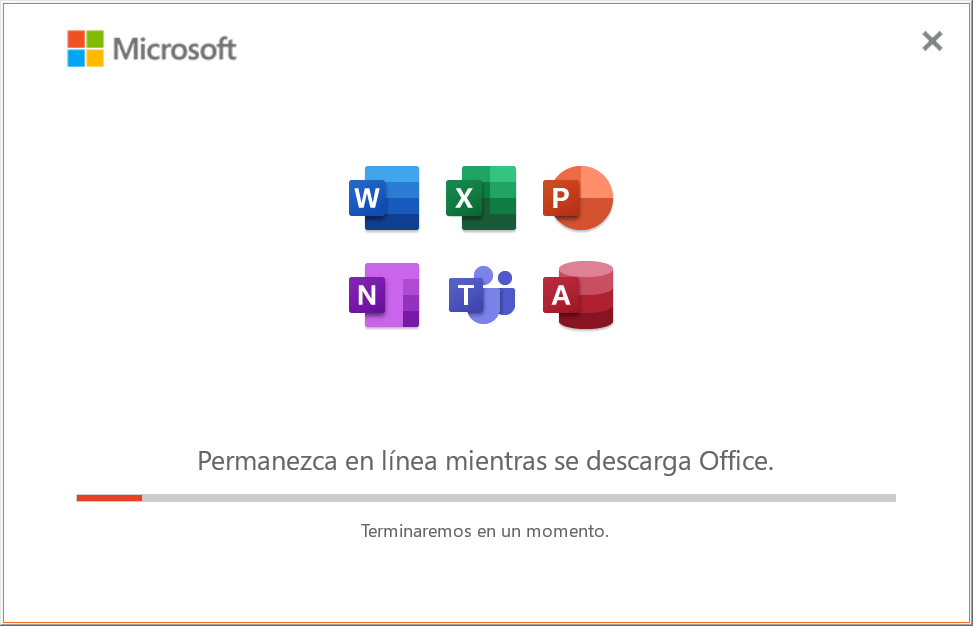
En caso de que desee especificar la clave de producto en el archivo configuration.xml, puede usar las claves de producto MAK (Clave de activación múltiple) o comprar la licencia en la tienda de Microsoft o en un revendedor. También puede ingresar la clave manualmente, después de la instalación, en una aplicación de Office, como Word, yendo a Archivo> Cuenta> Cambiar clave de producto.
Requisitos del sistema
Sistemas operativos:
- Windows 10
- Windows 8.1
- Windows Server 2016
- Windows Server 2019
Relacionados




